エクセルでは定番のマクロですが、スプレッドシートではどのように作成すればいいでしょうか?
過去にはスプレッドシートではマクロ機能がありませんでしたが、現在ではエクセル同様、マクロ機能が実装されております。
自由自在なマクロを組むには Google Apps Script(GAS)の知識が必要ですが、単純な作業の自動化であれば、マクロ記録機能で作業を自動化することが可能です。
以下に詳しく記します。
方法
マクロを作成する(作業を自動化する)
1. メニューバー > ツール > マクロ > マクロを記録 をクリック
2. 自動化したい作業を、実際に作業する 3. 画面下部のポップアップに表示されている「保存」をクリック 4. “新しいマクロの保存”ダイアログが開かれるので、名前の入力ボックスに任意のマクロ名を入力し”保存”をクリック 5. メニューバー > ツール > マクロ > 4. で命名したマクロ名 をクリック(※承認ダイアログが表示された場合、”続行”をクリックし承認)
6. 2. で実行した作業と同じ作業が反映されることを確認
動画解説
図説
<図1>
<図2>
<図3>
<図4>
<図5>
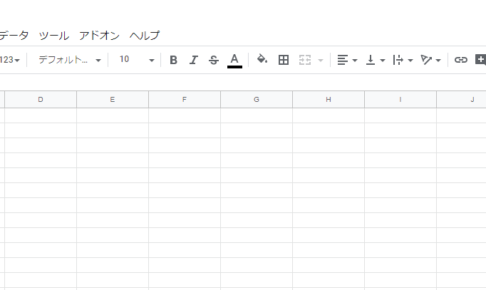
この記事が気に入ったら
いいねしよう!
最新記事をお届けします。


